当前位置:主页 > 雨林木风Win11系统教程 > >Win11专业版无法关机:此应用程序阻止关机的解决方法
Win11专业版无法关机:此应用程序阻止关机的解决方法
时间:2018-04-14 作者:雨林木风win11系统 来源: www.ylmfwin110.net
在Win11专业版系统操作系统中有用户反应系统中出现无法关机的现象,在关机的时候弹出了:此应用程序阻止关机 的提示,导致一直卡在该界面迟迟无法关闭计算机。出现这样的现象并不是1次2次,而是几乎每次都是如此,该怎么办呢?针对这样的问题小编在这里给大家介绍下解决方法!
Win11专业版无法关机:此应用程序阻止关机步骤:
1、Win11专业版系统打开注册表编辑器。为此,按Win + R键入regedit并按Enter按钮,如图:
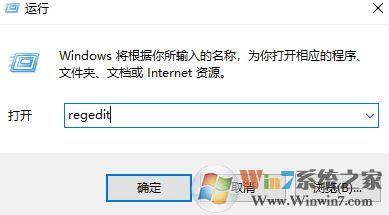
2、Win11专业版系统在注册表中依次展开:Computer\HKEY_USERS\.DEFAULT\Control Panel\Desktop ,在右侧右键单击》新建》字符串值:
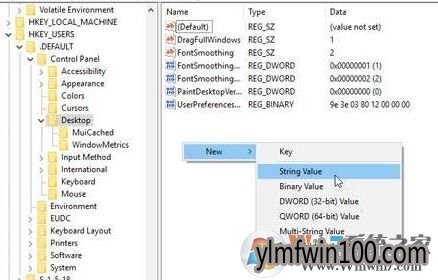
3、Win11专业版系统创建一个字符串值并将其命名为AutoEndTasks。 现在双击此并将值设置为1,如图:
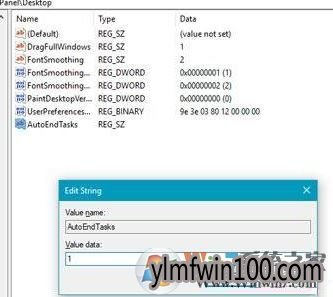
4、创建完成后关闭注册表,这样一来我们在关闭Win11专业版系统操作系统的时候就不会弹出“此应用程序阻止关机”的提示了!
以上便是关于wWin11专业版系统关机弹出“此应用程序阻止关机”的有效解决方法!
相关文章
- 老毛桃 GHOST XP SP3 标准装机版 2016.05
- 番茄花园 Ghost XP SP3 海量驱动装机版 v2014.11
- 番茄花园 Ghost XP SP3 海量驱动装机版 v2014.08
- 深度·完美 Ghost XP SP3 经典珍藏版 V2015.01
- 绿茶系统 GHOST XP SP3 安全装机版 V2016.04
- 电脑公司 GHOST XP SP3 装机版 2016V09
- 中关村 GHOST XP SP3 官方快速装机版 V2015.09
- 新萝卜家园 Ghost XP SP3 极速装机版 2015.02
- 绿茶系统 Ghost XP SP3 装机优化版 V2015.01
- 深度技术 GHOST XP SP3 优化装机版 2016年09月
雨林木风win11系统
- 1雨林木风Ghost Win11 x64 官方稳定版2018年
- 2雨林木风Ghost Win11 64位官方企业版2016.1
- 3雨林木风 Ghost Win11 64位 装机安全版 201
- 4雨林木风Ghost Win11 (64位) 安全专业版 V2
- 5雨林木风Ghost Win11 x64位 春节版 V2017 (
- 6雨林木风Ghost Win11 x64位 稳定增强版2016
- 7雨林木风Ghost Win11 32位装机版镜像V2018.
- 8雨林木风Ghost Win11 32位 装机稳定版V2017
- 9雨林木风Ghost Win11x86 最新专业版 v2019
- 10雨林木风Win11 通用装机版 2020.06(32位)
雨林木风系统下载榜
 雨林木风 Win11 x86(1803专业版)v2018.08
雨林木风 Win11 x86(1803专业版)v2018.08  雨林木风Ghost Win11 (X32) 多驱动装机版v2017.02(完美激活)
雨林木风Ghost Win11 (X32) 多驱动装机版v2017.02(完美激活)  雨林木风Ghost Win11 (64位) 元旦贺岁版V2017(绝对激活)
雨林木风Ghost Win11 (64位) 元旦贺岁版V2017(绝对激活)  雨林木风 GHOST WIN11 X32 稳定装机版 2015.06
雨林木风 GHOST WIN11 X32 稳定装机版 2015.06  雨林木风Ghost Win11 (X32) 经典旗舰版v2017年02月(激活版)
雨林木风Ghost Win11 (X32) 经典旗舰版v2017年02月(激活版)  雨林木风 Ghost Win11 32位 快速装机版 2015年12月
雨林木风 Ghost Win11 32位 快速装机版 2015年12月  雨林木风Ghost Win11 32位 通用装机版 2020.12
雨林木风Ghost Win11 32位 通用装机版 2020.12 


 湘公网安备 43072502000308号
湘公网安备 43072502000308号